CAD图插入word文档步骤
如何将cad图片导入到word中

如何将cad图片导入到word中
AUTOCAD软件是专业的制图软件,是工程设计人员必须掌握的一门软件。
对于科研人员来说,也不可避免地要使用它作图。
那么在科技论文写作时,cad中作的图如何清晰地导入到word中呢?接下来就由店铺给大家分享下cad图片导入到word中的技巧,希望能帮助到您。
cad图片导入到word中的步骤如下:
步骤一:对于下面的图形,首先按住鼠标左键拖动将图形选中。
步骤二:任意区域右键----剪切板----复制;或者直接用快捷键ctrl+c。
这样就将图片复制到了剪切板中。
步骤三:在任意区域右键(3-1),然后点击选择性粘贴(3-2),出现(3-3)所示的选择性粘贴对话框,选择(3-4)所示的图片(增强型图元文件),点击确定(3-5)。
步骤四:选择性粘贴后的效果图如下,但是图片的外边框比较大。
步骤五:选择格式(5-1)---裁剪(5-2)---出现(5-3)的裁剪框,通过拉动鼠标就可以将图片多余的部分删除掉。
裁剪后的效果图如(5-4)所示。
步骤六:ctrl+c将图片复制,然后粘贴到word中。
粘贴后的效果图如下。
按住ctrl键,滑动鼠标中键可将图片放大,放大后的效果图如第2张图,可见放大后依然很清晰。
达到了本文的目的。
步骤七:以上就是cad作的图片如何高清晰地导入到word的方法介绍,希望能对大家有所帮助!。
Word插入Cad图

在Word文档中插入Cad图的三种方法在word文件中插入我们绘制的cad图,方法大体上有三种,但是它们达到的效果却并不相同,有的显得精致些,有的显得粗糙些,根据我们写作的目的还要进行相应的再处理,这个过程有一些技巧,现在把它写下来,希望能给读者朋友以启发。
要在word文件中插入一个cad图,可以利用下面的三种方法来实现:第一种,利用键盘上的“print screen sysrq”来抓取cad图,再通过系统自带的画图软件做进一步的修剪,去掉cad剪贴图中多余的部分,这项工作为了是能使图片在word文件中显示的足够的清晰。
如图1、图2所示:其实,做到这里,工作基本上已经完成了,但是在先前还疏漏了一个地方,就是应当在cad中将它的背景色“黑色”调成“白色”,通过点击autocad2002中的“工具”菜单中的“选项”,打开“显示”卡,改之。
如图3所示:同时,为了显示的更加清晰,将cad图中的标注线也更换成黑色,不然打印出的效果很淡,标注数字可以不按标准制图中的规定,适当的大一些,从而使得最终的插入图片清晰。
第二种,就是利用Autocad2002中的“文件”菜单的“输出”命令,通过改变文件的后缀类型,从而保存图片的格式为wmf或bmp,再导入到word文件中。
如图4所示:同样地,在做保存时候,也要将cad中的背景改为白色。
第三种,就是通过第三方软件来达到。
比如 BetterWMF 汉化版,它是一款可以将 Aut oCAD 中的 DWG 图形拷贝到 Word 中的软件。
它的独特之处是在拷贝时可以自动去除那令人烦恼的黑色背景并具有自动修剪图形的空白边缘、自动填充颜色、自动将 DWG 格式的图形文件转变为 WMF 图像格式的功能,另外它还能对图形进行缩放、旋转,并能根据使用者的需要对线条的宽度和颜色进行设置。
该软件所支持的 AutoCAD 版本:R14,2000,2000i,2 002,2004。
搜索下载:BetterWMF下载后,我们通过不断点击下一步,便可轻松的安装完成。
cad2007如何导入进word

cad2007如何导入进word
有时候我们在文档中需要用到CAD图形,那么大家知道cad2007如何导入进word吗?下面是店铺整理的cad2007如何导入进word的方法,希望能给大家解答。
cad2007导入进word的方法:
1.打开一个wor7-word2013操作一样,在开始栏目下,点击“粘贴”下方的倒三角形,(word2003为编辑——选择性粘贴——图元windows图元文件)。
2.在弹出的粘贴选项中,点击“选择性粘贴”。
3.点击“图元windows图元文件”,选中它,然后点击“确定”按钮,这时候在cad中绘制的图形就以图元的格式成功粘贴到word中。
怎样将cad图导入word文档中

怎样将cad图导入word文档中如今的社会发展快速,每个软件都有自身的强大之处,不同的情况下,可能会使用不用的软件,比如CAD的作图功能十分强大,而word的文本编辑功能非常强悍,在word中编辑时,可能需要将CAD 图导入到word中,那么今天就带大家来看看怎样将cad图导入word 文档中。
将cad图导入word文档中的方法步骤:第一:点击进入word文档,这里是word2013,当然,word2007及word2010操作类似。
点击菜单栏的“插入”。
第二:点击“对象”后面的倒三角形,然后点击“对象J”。
第三:在弹出插入的相关选项,这里有几个CAD,是因为我安装了CAD2008、CAD212、CAD2014几个版本,当然,这里最上面的是最低的版本2008,最下面的是CAD2014,如果你的只安装了一个CAD,那这里之后一个CAD选项,点击即可。
选择自己喜欢的CAD 版本,点击它选择,然后点击“确定”。
第四:此时会自动打开cad,并且新建一个cad图纸空间,要求绘制图纸。
第五:如图,打开绘制好的图纸,选中,然后点击“ctrl+c”,复制图纸内容。
注意,这里如果是粘贴到CAD外边,使用cad右边修改菜单的复制一般不起效。
第六:使用快捷键“ctrl+v”,粘贴到刚才新建的cad图纸空间中,然后点击“ctrl+s”保存图纸,才会生效。
第七:图纸就粘贴进来了,不过,图纸显示的效果貌似不是自己期望的,因为在cad中显示什么样的效果,返回到word中就是什么效果,因此需要在cad中设置好。
在命令栏输入"z",然后点击“回车”,输入“E”,然后点击回车。
第八:此时最大化显示了。
使用组合键"ctrl+s"保存操作。
然后点击word回到word中。
第九:可以发现,一个图形就导入进来了,并且十分清晰,因为导入的是矢量图。
同时双击这个图形,就会进入cad编辑,十分方便。
cad图怎么导入word
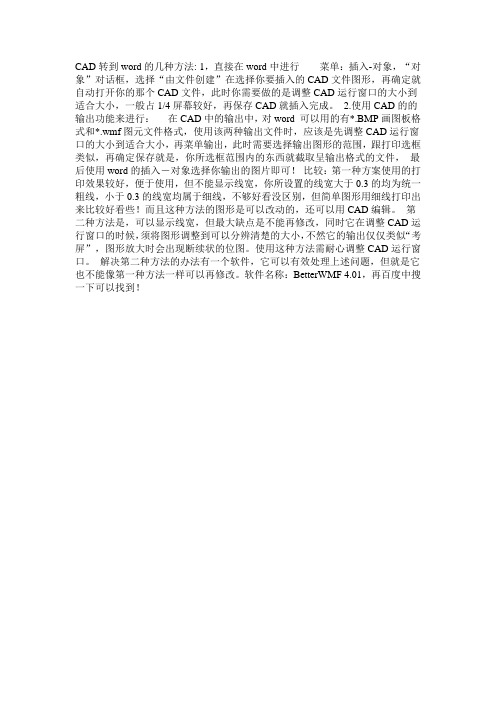
CAD转到word的几种方法: 1,直接在word中进行菜单:插入-对象,“对象”对话框,选择“由文件创建”在选择你要插入的CAD文件图形,再确定就自动打开你的那个CAD文件,此时你需要做的是调整CAD运行窗口的大小到适合大小,一般占1/4屏幕较好,再保存CAD就插入完成。
2.使用CAD的的输出功能来进行:在CAD中的输出中,对word 可以用的有*.BMP画图板格式和*.wmf图元文件格式,使用该两种输出文件时,应该是先调整CAD运行窗口的大小到适合大小,再菜单输出,此时需要选择输出图形的范围,跟打印选框类似,再确定保存就是,你所选框范围内的东西就截取呈输出格式的文件,最后使用word的插入-对象选择你输出的图片即可!比较:第一种方案使用的打印效果较好,便于使用,但不能显示线宽,你所设置的线宽大于0.3的均为统一粗线,小于0.3的线宽均属于细线,不够好看没区别,但简单图形用细线打印出来比较好看些!而且这种方法的图形是可以改动的,还可以用CAD编辑。
第二种方法是,可以显示线宽,但最大缺点是不能再修改,同时它在调整CAD运行窗口的时候,须将图形调整到可以分辨清楚的大小,不然它的输出仅仅类似“考屏”,图形放大时会出现断续状的位图。
使用这种方法需耐心调整CAD运行窗口。
解决第二种方法的办法有一个软件,它可以有效处理上述问题,但就是它也不能像第一种方法一样可以再修改。
软件名称:BetterWMF 4.01,再百度中搜一下可以找到!看似短暂的一生,其间的色彩,波折,却是纷呈的,深不可测的,所以才有人拼尽一切阻隔,在路漫漫中,上下而求索。
不管平庸也好,风生水起也罢,其实谁的人生不是顶着风雨在前行,都在用平凡的身体支撑着一个看不见的灵魂?有时候行到风不推身体也飘摇,雨不流泪水也湿过衣衫,而让我们始终坚持的除了一份信念:风雨总会过去,晴朗总会伴着彩虹挂在天边。
一定还有比信念还牢固的东西支撑着我们,那就是流动在心底的爱,一份拳拳之爱,或许卑微,却是我们执著存在这个世界上,可以跨越任何险阻的勇气、力量和最美丽的理由。
如何将CAD图导入Word文件?
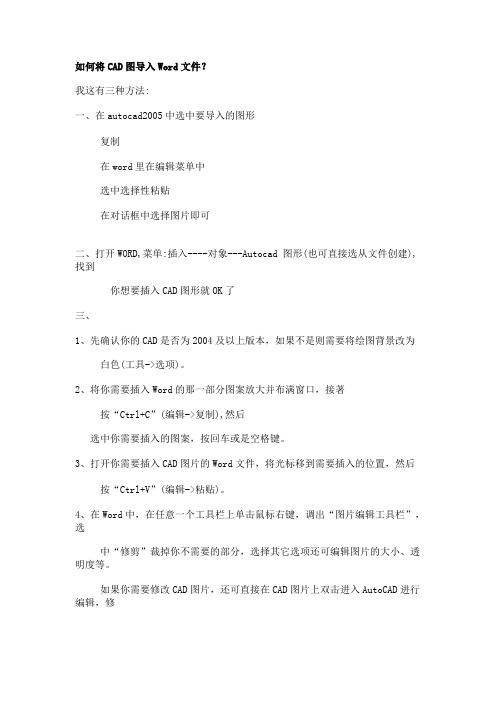
如何将CAD图导入Word文件?
我这有三种方法:
一、在autocad2005中选中要导入的图形
复制
在word里在编辑菜单中
选中选择性粘贴
在对话框中选择图片即可
二、打开WORD,菜单:插入----对象---Autocad 图形(也可直接选从文件创建),找到
你想要插入CAD图形就OK了
三、
1、先确认你的CAD是否为2004及以上版本,如果不是则需要将绘图背景改为
白色(工具->选项)。
2、将你需要插入Word的那一部分图案放大并布满窗口,接著
按“Ctrl+C”(编辑->复制),然后
选中你需要插入的图案,按回车或是空格键。
3、打开你需要插入CAD图片的Word文件,将光标移到需要插入的位置,然后
按“Ctrl+V”(编辑->粘贴)。
4、在Word中,在任意一个工具栏上单击鼠标右键,调出“图片编辑工具栏”,选
中“修剪”裁掉你不需要的部分,选择其它选项还可编辑图片的大小、透明度等。
如果你需要修改CAD图片,还可直接在CAD图片上双击进入AutoCAD进行编辑,修
改完后先保存再关闭该文件即可。
注意:在保存时最好是将图案缩放为与编辑
前一样,以避免在Word中再次编辑图片,建义在修改时不要进行缩放或是
移动操作,最好不要用鼠标以免误操作。
提示:为提高编辑速度,可同时
打开CAD与Word。
上面三种方法我个人认为第三种比较好,呵呵,别看它那么多其实很简单的。
如果你导入后觉得线条太细,看不清的话,你可以先在CAD中设置线粗,然后
再导入。
希望对楼主有点用!。
CAD图插入word文档步骤

CAD图插入word文档步骤
将CAD的图插入WORD文档中
第一步:打开所要插入的CAD图,点击CAD工具条上的窗口缩放图标
第二步:选择需要插入的图,此目的是要将图放大到在CAD画图区域内的最大范围,这里放大到最大,在word中才会显示最大,利于编辑。
第三步:将图放大到最大
第四步:在CAD框选需要插入的图片,在图上的任意蓝点上右击鼠标,点击“复制”
第五步:切换到word文档,在你需要插入图片的位置,右击鼠标,点击“粘贴”,即得到下面的插入word文档中的CAD图。
第六步:点击CAD图,点击出来的图框的右下角的小黑点,即可放大缩小图。
第七步:如果你要在图上输入文字,即点击图片,出现下面的图片工具条
第八步:点击此图标后会出现好几个选择,你点击“衬于文字下方”,这是图片就会在整个word文字的下方,在你进行文字编辑的时候图片的位置就不会受到影响了,如下图
这就是我编辑的文字,图片完全不受影响
如果有时你在点击回车键的时候,图片会跟着一起下移,你就点击图片,会出现下面的样子,然后左键按住不放,就可以移动图片,将图片往上移动一点,就可以了。
如何将CAD绘制的图纸插入到Word文件中

个人收集整理-ZQ
有三种方法可以将绘制地图纸插入到文件:
一、屏幕拷贝法
点击中地“工具”菜单中地“选项”,打开“显示”卡,在中将背景色“黑色”调成“白色”.
利用键盘上地“”来抓取图,再使用系统自带地画图软件做进一步地修剪,去掉剪贴图中多余地部分.
同时,为了显示地更加清晰,将图中地标注线也更换成黑色,不然打印出地效果很淡,标注数字可以不按标准制图中地规定,适当地大一些,从而使得最终地插入图片清晰.
二、文件另存法
利用中地“文件”菜单地“输出”命令,通过改变文件地后缀类型,从而保存图片地格式为或,再导入到文件中.同样地,在做保存时候,也要将中地背景改为白色.
三、第三方工具软件
汉化版,是一款可以将中地图形拷贝到中地软件.它地独特之处是在拷贝时可以自动去除那令人烦恼地黑色背景并具有自动修剪图形地空白边缘、自动填充颜色、自动将格式地图形文件转变为图像格式地功能,另外它还能对图形进行缩放、旋转,并能根据使用者地需要对线条地宽度和颜色进行设置.该软件所支持地版本:及 .
请到下载.
安装后运行程序,它便以最小化地形式出现在地任务栏中.打开程序,选择“移除背景颜色”“全部处理为黑色”“线条和文字全部填充为黑色”
当我们在中执行复制动作时,便会出现了“剪贴板中地数据已被修改(大小:”*”)”地提示字样.此时,到文件中通过粘贴,实现了图地插入
是不是特别地清晰,而且通过前面地设置,它已经将背景地黑色过滤掉了,在文本中只出现了图
1 / 1。
- 1、下载文档前请自行甄别文档内容的完整性,平台不提供额外的编辑、内容补充、找答案等附加服务。
- 2、"仅部分预览"的文档,不可在线预览部分如存在完整性等问题,可反馈申请退款(可完整预览的文档不适用该条件!)。
- 3、如文档侵犯您的权益,请联系客服反馈,我们会尽快为您处理(人工客服工作时间:9:00-18:30)。
将CAD的图插入WORD文档中
第一步:打开所要插入的CAD图,点击CAD工具条上的窗口缩放图标
第二步:选择需要插入的图,此目的是要将图放大到在CAD画图区域内的最大范围,这里放大到最大,在word中才会显示最大,利于编辑。
第三步:将图放大到最大
第四步:在CAD框选需要插入的图片,在图上的任意蓝点上右击鼠标,点击“复制”
第五步:切换到word文档,在你需要插入图片的位置,右击鼠标,点击“粘贴”,即得到下面的插入word文档中的CAD图。
第六步:点击CAD图,点击出来的图框的右下角的小黑点,即可放大缩小图。
第七步:如果你要在图上输入文字,即点击图片,出现下面的图片工具条
第八步:点击此图标后会出现好几个选择,你点击“衬于文字下方”,这是图片就会在整个word文字的下方,在你进行文字编辑的时候图片的位置就不会受到影响了,如下图
这就是我编辑的文字,图片完全不受影响
如果有时你在点击回车键的时候,图片会跟着一起下移,你就点击图片,会出现下面的样子,然后左键按住不放,就可以移动图片,将图片往上移动一点,就可以了。
